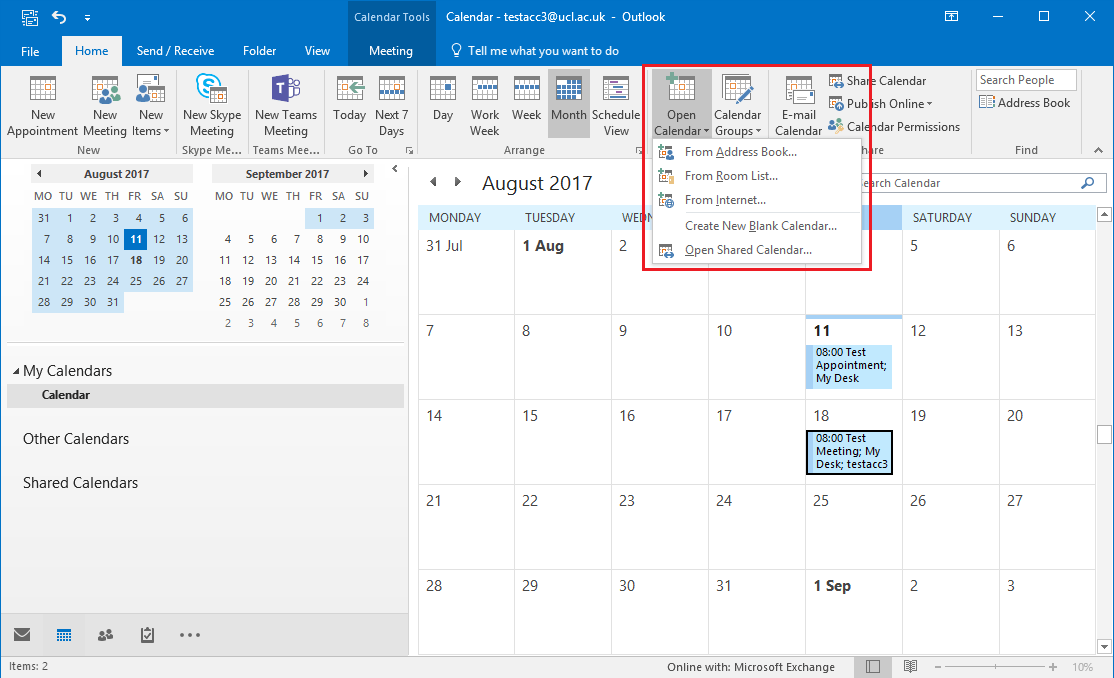
¿Cómo ver el calendario de otros en Outlook 365?
Si usa Outlook 365 para administrar sus tareas y actividades diarias, es posible que esté interesado en aprender cómo ver los calendarios de los demás. Tener acceso al calendario de otra persona puede ser increíblemente útil para coordinar reuniones, tareas y otros eventos. En este artículo, discutiremos exactamente cómo ver los calendarios de los demás en Outlook 365 y darle algunos consejos sobre cómo usar esta función de manera efectiva.
1. Inicie sesión en su cuenta de Outlook 365.
2. Haga clic en el icono "Calendario" ubicado en el lado izquierdo.
3. Haga clic en la opción "Abrir calendario" en el menú superior.
4. Luego, seleccione la opción "Desde Directorio".
5. Ingrese el nombre de la persona cuyo calendario desea ver y haga clic en el botón "Abrir".
6. El calendario será visible en el lado derecho.

Viendo calendarios en Outlook 365
Los calendarios son herramientas importantes para administrar nuestras vidas, tanto profesionales como personalmente. Outlook 365 proporciona una forma fácil de usar y eficiente para administrar y ver calendarios. Este artículo explicará cómo ver los calendarios de otros en Outlook 365.
Acceso a los calendarios en Outlook 365
Para ver los calendarios de los demás en Outlook 365, los usuarios deben tener acceso a sus calendarios. Esto se puede lograr otorgando permiso a un usuario en particular, o agregando el calendario como un calendario compartido. Si el calendario deseado ya está compartido, los usuarios simplemente pueden seleccionarlo de la lista de calendarios en Outlook.
Agregar calendarios a Outlook 365
Si no se comparte el calendario deseado, los usuarios deben agregarlo a la lista de calendarios en Outlook 365. Para hacer esto, los usuarios deben seleccionar la opción para agregar un calendario compartido. Esto se puede encontrar en la pestaña Inicio en la cinta, debajo de la sección "Calendarios compartidos".
Una vez seleccionados, los usuarios deben ingresar la dirección de correo electrónico de la persona cuyo calendario desean ver. Si el calendario no se comparte, los usuarios deberán solicitar permiso del propietario del calendario. Una vez que se otorga permiso, los usuarios podrán ver y administrar el calendario.
Viendo calendarios en Outlook 365
Una vez que se agrega el calendario deseado a Outlook 365, los usuarios pueden verlo seleccionándolo en la lista de calendarios. Si el calendario se comparte con el usuario, podrá verlo y administrarlo. Si el calendario no se comparte, el usuario solo podrá verlo.
El calendario aparecerá en la ventana principal de Outlook, y los usuarios pueden cambiar entre diferentes vistas seleccionando la opción Vista en la cinta. Las vistas más comunes son el día, la semana de trabajo, la semana y el mes.
Gestión de calendarios en Outlook 365
Si los usuarios tienen permiso para administrar un calendario, podrán agregar y editar eventos. Para editar eventos, los usuarios deben seleccionar el evento en el calendario y luego seleccionar la opción Editar en la cinta. Esto abrirá una ventana donde los usuarios pueden cambiar los detalles del evento.
Los usuarios también pueden crear nuevos eventos seleccionando la nueva opción en la cinta. Esto abrirá una ventana donde los usuarios pueden ingresar los detalles del nuevo evento. Una vez que se cree el evento, se agregará al calendario.
Compartir calendarios en Outlook 365
Si los usuarios desean compartir un calendario con otra persona, deben seleccionar la opción compartir en la cinta. Esto abrirá una ventana donde los usuarios pueden ingresar la dirección de correo electrónico de la persona con la que desean compartir el calendario.
Una vez que se comparte el calendario, el otro usuario podrá verlo y administrarlo, dependiendo del nivel de permiso que se otorgó. Los usuarios también pueden ajustar el nivel de permiso del calendario desde la misma ventana seleccionando la opción de permisos.
Eliminar calendarios en Outlook 365
Si los usuarios desean eliminar un calendario, deben seleccionar la opción Eliminar en la cinta. Esto eliminará el calendario de su cuenta de Outlook 365. Sin embargo, no lo eliminará de la cuenta del otro usuario si se ha compartido.
Preguntas frecuentes relacionadas
Pregunta 1: ¿Cómo ver el calendario de otro usuario en Outlook 365?
Respuesta: Para ver el calendario de otro usuario en Outlook 365, abra la aplicación Outlook, haga clic en el icono del calendario y luego haga clic en el icono del calendario abierto. Verá una lista de calendarios disponibles que puede abrir. Seleccione el calendario del usuario que desea ver y luego haga clic en Abrir. Ahora podrá ver el calendario de ese usuario.
Pregunta 2: ¿Cómo agrego el calendario de otro usuario a mi calendario de Outlook 365?
Respuesta: Para agregar el calendario de otro usuario a su calendario de Outlook 365, abra la aplicación Outlook, haga clic en el icono del calendario y luego haga clic en el icono del calendario abierto. Verá una lista de calendarios disponibles que puede abrir. Seleccione el calendario del usuario que desea agregar y luego haga clic en Abrir. Ahora podrá ver el calendario de ese usuario. Para agregarlo a su calendario, haga clic en el icono Agregar a mi calendario en la esquina superior derecha del calendario.
Pregunta 3: ¿Puedo ver múltiples calendarios en Outlook 365?
Respuesta: Sí, puede ver múltiples calendarios en Outlook 365. Para hacerlo, abra la aplicación Outlook, haga clic en el icono del calendario y luego haga clic en el icono del calendario abierto. Verá una lista de calendarios disponibles que puede abrir. Seleccione los calendarios de los usuarios que desea ver y luego haga clic en Abrir. Ahora podrá ver múltiples calendarios al mismo tiempo.
Pregunta 4: ¿Puedo editar el calendario de otro usuario en Outlook 365?
Respuesta: No, no puede editar el calendario de otro usuario en Outlook 365. El usuario propietario del calendario deberá realizar cualquier cambio en su calendario.
Pregunta 5: ¿Puedo ver un calendario compartido conmigo en Outlook 365?
Respuesta: Sí, puede ver un calendario compartido con usted en Outlook 365. Para hacerlo, abra la aplicación Outlook, haga clic en el icono del calendario y luego haga clic en el icono de calendario abierto. Verá una lista de calendarios disponibles que puede abrir. Seleccione el calendario que se compartió con usted y luego haga clic en Abrir. Ahora podrás ver el calendario compartido.
Pregunta 6: ¿Puedo compartir mi calendario de Outlook 365 con otros?
Respuesta: Sí, puede compartir su calendario de Outlook 365 con otros. Para hacerlo, abra la aplicación Outlook, haga clic en el icono del calendario y luego haga clic en el icono de configuración del calendario. En el menú Configuración del calendario, seleccione Compartir mi calendario. Luego podrá agregar usuarios con los que desee compartir su calendario. Una vez que agregue a los usuarios, podrán ver su calendario.
Cómo ver el calendario de otras personas en Outlook | Abra el calendario de otra persona en Outlook
Ver el calendario de otros en Outlook 365 es una excelente manera de mantenerse organizado y mantenerse al tanto de las tareas y actividades de su equipo. Con Outlook 365, puede ver fácilmente el calendario de los demás y rastrear su disponibilidad y actividades. Esta característica hace que sea más fácil colaborar y comunicarse con su equipo. Al usar el calendario de Outlook 365, puede administrar fácilmente su tiempo, planificar reuniones y mantener su lista de tareas pendientes organizada. Con Outlook 365, puede ver, administrar y programar fácilmente el calendario de los demás.




